三星自家的手机中都会携带一个名为KNOX应用,即使到了三星Galaxy S7 Edge时代依然如此。不过因为要刷机Root之类的操作多数机友会选择关闭它。从而也就忽略了KNOX本身的作用。今天小编就是想跟大家说说,三星S7 Edge中那些被我们忽略掉的KNOX使用方法和技巧。
注意:
1、 安装MY KNOX后,在“开发者选项”中不能开启”USB调试“,需卸载没有MY KNOX,无法直接卸载,方法在后面!
2、KNOX系统内不能截屏!
3、启动KNOX或里面APP和在主系统里运行没有区别,只是在界面右下角有“锁孔”标识!
一、先看看官方对它的定义(如下图):

二、小编对它的理解(有误或不准确大家不要喷哈):
1、平行双系统:在自身Android系统搭建一个独立的系统(KNOX),两套系统可同时运行且不干扰。自身Android系统为主系统(后面简称A系统),KNOX为副系统(后面简称K系统);
K系统与A系统是“隔绝”的,以保证在K系统里面的数据安全。简单举一个例:A系统复制一个内容,不能在K系统里粘贴,同样K系统复制的内容也不能在A系统里粘贴。
A系统与K系统“平行”的好处,除了在K系统里边运行APP和数据都保障安全意外,APP都可以进行双开!比如开两个QQ、两个微信、两个淘宝等等,分别A系统和K系统运行且相互不影响,但是推送消息还是在A系统的通栏进行显示(比如QQ、微信等,QQ能显示两个图标)
2、远程监控(如下图)远程定位手机、锁定手机(无法正常开机或使用)、销毁手机数据、查看手机状态。

三、安装My KNOX
1、手机第一次开机时,会提示安装,如果第一次没有安装,进入“三星应用商店”安装;
2、安装以后根据提示完成操作;注意:用自己的三星账号进行注册(必须与手机上登录的账号一直),KNOX密码是不能和三星账号原密码一样,而且密码格式必须是包含:字母、数字、符号,网站忘记密码而重置密码不能点提交就是密码格式不符合要求。
四、My KNOX相关设置
1、开启“远程控制”:设置-锁定屏幕与安全-查找我的手机-远程控制
2、保持后台运行(不被优化):智能管理器-内存-自启动应用程序(如下图),点击右上角“优化延迟”-“不优化”,这些应用将常驻后台;

3、其他设置:启动My KNOX-右上角“更多”-KNOX设定

通知: 允许在通知栏显示KNOX里APP等的相同推送、通知等,和主系统的设置类似;
锁定类型: 启动KNOX或里边APP解锁的方式;(重启后和主系统一样,第一次需输入设置的字符密码)
KNOX超时: 就是解锁后多长时间内再启动KNOX或里边APP,不用再次要求解锁,建议设置5分钟;其他的设置和主系统类似,这里不再一一讲解,只是这里设置只针对KNOX系统有效。
五、my KNOX的使用
1、安装APP进KNOX:首先要在主系统安装APP,然后在进行安装(如下图),点击会出现APP列表,选择你需要APP就行了;
注:安装成功以后,可以删除主系统内的对应APP,以减少空间占用,如果需要双开可以不用卸载。
2、卸载KNOX里的APP,点击上图中的“移除应用程序”
3、添加KNOX里的APP快捷方式至桌面,点击上图中的“添加至主屏幕”或长按需要添加的主图标拖放至主屏幕,添加成功后如下图,APP图标右下角有锁孔标识。APP启动后,在界面右下角也有此标识;

4、输入法安装:安装你熟悉的输入法进KNOX并设置为默认(KNOX;里进行设置),如果没有安装,默认为三星输入法
六、my KNOX远程监控
用账号在https://my.samsungknox.cn登录后进行操作。
七、my KNOX卸载
手机上不能直接卸载,需登录https://my.samsungknox.cn后进行操作。删除KNOX(如下图)
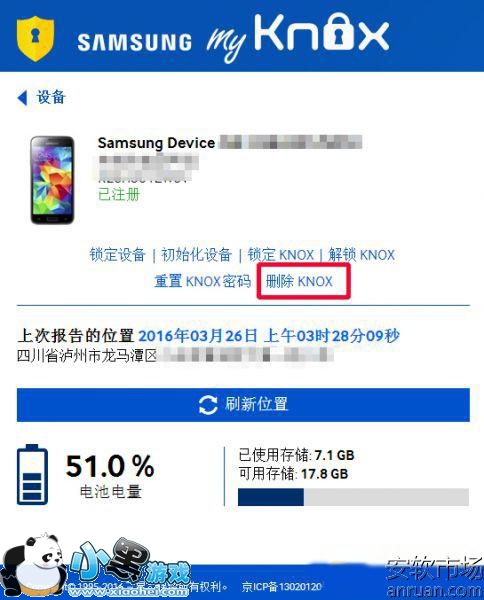
八、Samsung KNOX Apps
KNOX的三星应用商店,里边是专门针对KNOX的APP,只能在KNOX里运行,如下图
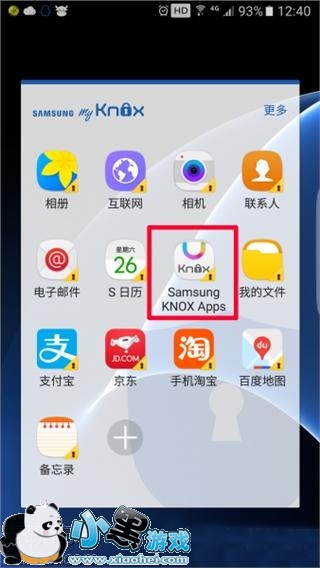
三星Galaxy S7/S7 Edge KNOX功能和使用方法我们就为各位介绍到这里。当然大家其实没有必要费尽心思去获取Root。虽然也有保全KNOX和Root的方法,不过折腾起来太烦。大家在没有必须Root情况的前提下,还是可以感受一下KNOX给我们带来的便捷。





 电脑远程控制
电脑远程控制 值得借
值得借 意向通手机版
意向通手机版 一元夺装
一元夺装 农机帮
农机帮 房大仙
房大仙